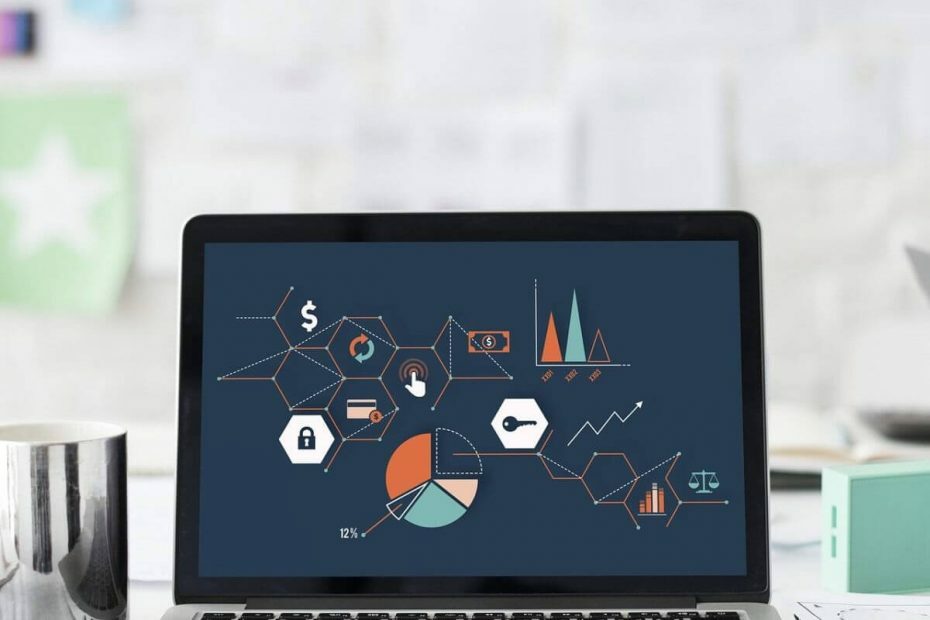
Ta programska oprema bo zagotovila, da bodo vaši gonilniki delovali in vas tako varovala pred pogostimi napakami računalnika in okvaro strojne opreme. Preverite vse svoje voznike zdaj v treh preprostih korakih:
- Prenesite DriverFix (preverjena datoteka za prenos).
- Kliknite Zaženite optično branje najti vse problematične gonilnike.
- Kliknite Posodobi gonilnike da dobite nove različice in se izognete sistemskim okvaram.
- DriverFix je prenesel 0 bralci ta mesec.
Ko gre za ustvarjanje navideznih strojev, je VMware eno največjih orodij na trgu. VMware vam pomaga, da na isti fizični napravi dobite veliko različnih navideznih računalnikov.
Vendar pa je veliko uporabnikov naletelo na »Binarni prevod ni združljiv z dolgim načinom na tej platformi. Onemogočanje dolgega načina «sporočilo o napaki pri poskusu odpiranja navidezne slike na delovni postaji VMware.
Ta težava se je pojavila, čeprav so uporabniki tekali Uspešno pripomoček VMware "Procesor preveri 64-bitno združljivost". Operaciji je sledilo sporočilo: »Ta gostitelj lahko v tem izdelku VMware izvaja 64-bitni gostujoči operacijski sistem«.
Zato se je v tem trenutku vse zdelo ok. Torej, v čem je bila težava tukaj? Na to bomo odgovorili in na srečo je na voljo rešitev, danes pa vam bomo pokazali, kaj storiti, če naletite na to napako.
Navidezni stroj ne more zagnati 64-bitne kode? Tu je popravek
Omogočite tehnologijo Intel Virtualization Technology
Na srečo napaka »Binarni prevod ni združljiv z dolgim načinom na tej platformi. Onemogočanje dolgega načina « ima zelo preprosto rešitev.
Uporabniki so ugotovili, da je Intel Virtualization Technology (VT) v BIOS-u privzeto "onemogočen" v nekaterih napravah, na primer Lenovo ThinkPad W520, ki deluje v operacijskem sistemu Windows 7 64-bit.
Torej sledite spodnjim korakom, da težavo odpravite.
- Izklopite napravo in jo znova zaženite. Ko se prikaže začetni zaslon, pritisnite Tipka F1 za vstop v BIOS.
- V BIOS-u izberite Varnost možnost / zavihek. Pod tem izberite Virtualizacija možnost.
- Pojavilo se bo: Intel (R) Virtualization Technology [Disabled]
- Spremenite to v Omogočeno.
- Shrani in Izhod BIOS.
- Odprite navidezni stroj VMware in kliknite Moč > Vklop. Pojavnega sporočila ne bi smeli več prejemati.
Zaključek
Rešitev je torej precej preprosta. Vendar se je veliko uporabnikov pritožilo, da VMware v pojavnem sporočilu ne ponuja dovolj informacij o težavi.
Kljub temu lahko uporabniki prejmejo različna sporočila o napakah, odvisno od različice delovne postaje VMware. Nekateri uporabniki so povedali, da so prejeli podrobnejše informacije o napaki.

Kot lahko vidite, zgornje sporočilo ponuja nekaj rešitev za odpravo napake.
Vam je naša rešitev uspela? Ali ste našli drugo metodo za odpravo težava? Sporočite nam v spodnjem oddelku za komentarje!
POVEZANI IZDELKI, KI JIH MORATE OGLEDATI:
- Iščete najboljši brskalnik za spletnega odjemalca VMware? [TOP 3 IZBORI]
- Kako odpraviti pogoste težave z omrežnim vmesnikom VMware?
- Kako odpraviti težavo s samodejnim zagonom VMware